Dialog Variablen einfügen (verwendet mit Arbeitsblättern)
InsVariable-Dialog
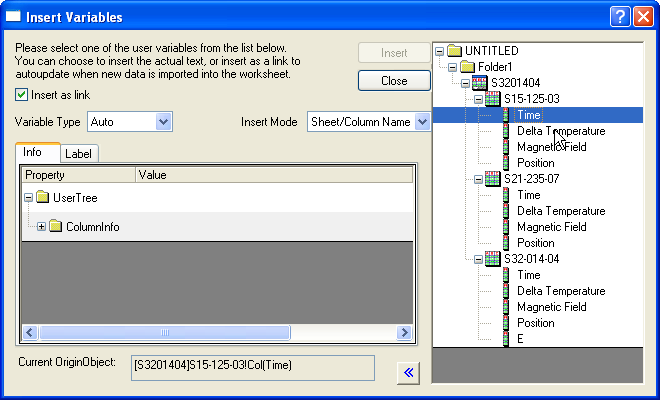
Der Dialog Variable einfügen kann verwendet werden, um Metadaten der Arbeitsmappe in Arbeitsblattzellen einzufügen.
Dieser Dialog kann auf zwei verschiedene Arten geöffnet werden:
- Klicken Sie mit der rechten Maustaste auf die Arbeitsblattzelle und wählen Sie Variablen einfügen... im Kontextmenü aus.
- Wählen Sie Infovariable hinzufügen... oder Spaltenbeschriftungszelle hinzufügen... aus dem Menü Variablen im Dialog Werte setzen.
Der Dialog Variablen einfügen wird auch verwendet, um Metadaten in Textobjekte der Arbeitsmappe oder in Textobjekte von zugehörigen Datenzeichnungen einzufügen. Einzelheiten finden Sie auf dieser Seite.
Der linke Bereich
Als Link einfügen
Aktivieren Sie dieses Kontrollkästchen, um eine Zeichenkette einzufügen, die dynamisch mit dem Wert einer Variable verknüpft ist. Jede Änderung des Variablenwerts erzeugt eine entsprechende Aktualisierung der Zeichenkette.
Variablentyp
Diese Auswahlliste ist nur verfügbar, wenn Sie diesen Dialog im Menü Variablen des Dialogs Werte setzen öffnen. Sie bestimmt den Typ der Variable, die im Feld Skript vor Anwenden der Formel deklariert wird.
Optionen:
- Auto
- Numeric double
- Numeric int
- Zeichenkette
Modus Einfügen
Diese Auswahlliste ist verfügbar, wenn ein Arbeitsblatt oder eine Spalte im rechten Bereich ausgewählt wurde.
- Name Blatt/Spalte
- Fügen Sie den Link mit dem Arbeitsblatt- und Spaltennamen ein. Der Spaltenname kann ein Lang- oder Kurzname wie col(A) oder col(Time) sein.
- Index Blatt/Spalte
- Fügen Sie den Link mit dem Arbeitsblatt- und Spaltenindex wie col(1) ein.
Registerkarte Informationen
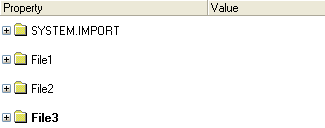
Wählen Sie die Informationen, die Sie einfügen möchten.
Ab Origin 2016 SR0 können Sie zusätzliche Informationsvariablen einfügen: Name des aktiven Fensters, Projektpfad und Projektname, wie auf der Registerkarte Info angezeigt, wenn der übergeordnete Ordner im rechten Bedienfeld ausgewählt ist.
 |
Um diese Informationen anzuzeigen. müssen Sie Infovariable hinzufügen oder Spaltenbeschriftungszelle hinzufügen aus dem Menü Variablen im Dialog Werte setzen wählen.
|
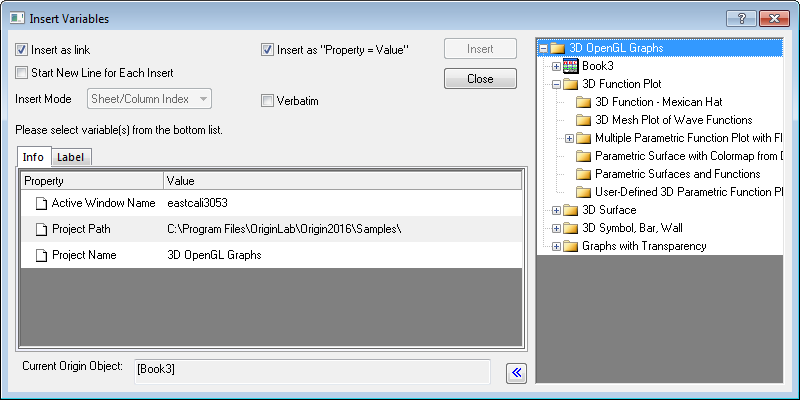
Registerkarte Beschriftung
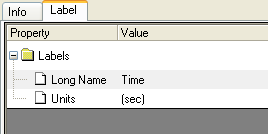
Wenn Sie die Spalte im rechten Bereich auswählen, werden Beschriftungen wie Langname, Kommentar und Einheit auf dieser Registerkarte aufgelistet. Wählen Sie eine Beschriftung. Anschließend können Sie diese in das Ziel-Arbeitsblatt einfügen.
Aktuelles OriginObject
[Arbeitsmappe]Arbeitsblatt!Spalte
Zeigt das Origin-Objekt an, das im rechten Bereich ausgewählt ist.
Der rechte Bereich
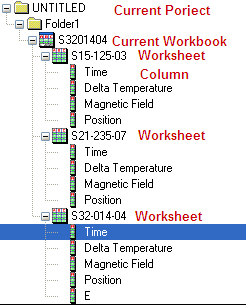
In diesem Bereich wird die Struktur des aktuellen Projekts angezeigt. Sie können verschiedene Origin-Objekte auswählen, um die entsprechende Information im linken Bereich anzuzeigen.
Wenn Sie mit der rechten Maustaste auf den Arbeitsbereich auf der rechten Seite klicken, wird das unten stehende Menü angezeigt.
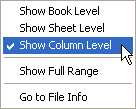
| Mappen-/Blatt-/Spaltenebene zeigen |
Das Projekt bis zum Ausgewählten Level anzeigen. |
| Vollen Bereich zeigen |
Festlegen, ob die Objekte mit vollen Bereich-Strings aufgelistet werden sollen, so wie [S3201404]S15-125-03!Col("Time"). |
| Zu Dateiinfo gehen |
Zur Registerkarte Informationen im linken Bereich wechseln. |
|